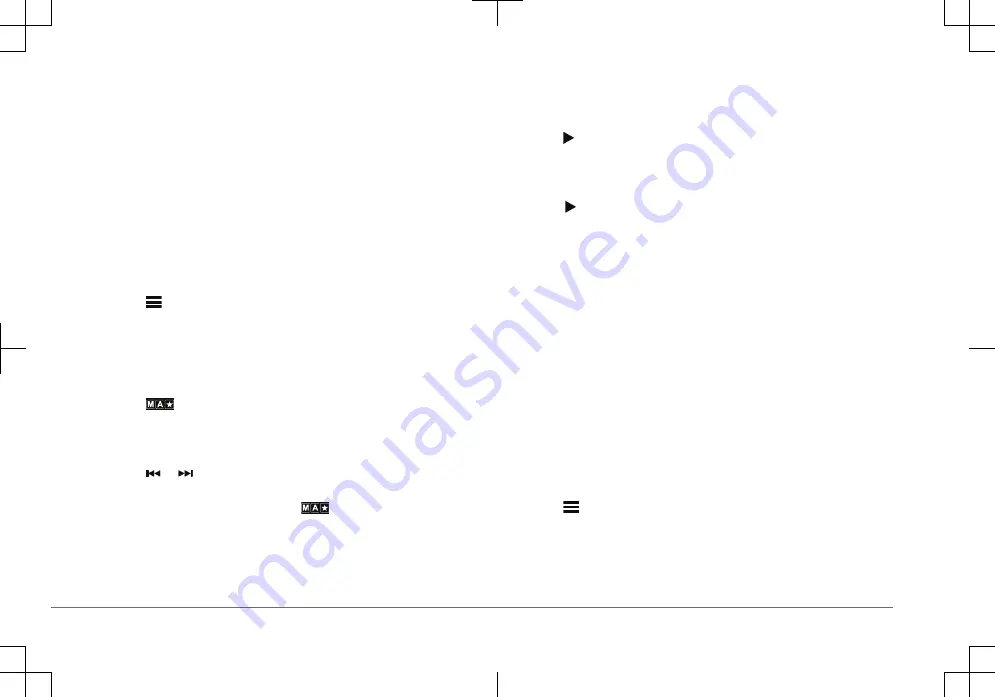
Reproduzindo música
Definir região do sintonizador
Você deve selecionar a região em que se encontra para receber as estações AM
e FM adequadamente.
Se estiver conectado a um sintonizador SiriusXM compatível e uma antena e
tiver uma assinatura (só nos EUA), você deverá selecionar a região em que está
para receber as estações SiriusXM adequadamente.
OBSERVAÇÃO: SiriusXM não está disponível em todas as regiões.
Se você estiver conectado a um módulo DAB compatível e a uma antena (não
incluída), deverá selecionar a região em que está para receber as estações DAB
adequadamente.
OBSERVAÇÃO: as estações DAB não estão disponíveis em todas as regiões.
1
Selecione
> Configurações.
2
Selecione Região do sintonizador.
3
Selecione a região em que você se encontra.
Mudando a estação de rádio
1
Selecione uma fonte aplicável, como FM.
2
Selecione
para escolher um modo de sintonia.
Você pode usar o modo Automático para procurar por estações, o modo
Manual para sintonizar manualmente a uma estação e o modo Predef. para
selecionar a próxima estação predefinida.
3
Selecione ou para sintonizar na estação.
DICA: você pode salvar rapidamente a estação ou o canal selecionado como
uma predefinição, mantendo pressionado
.
Procura de estações DAB
Antes que seja possível procurar estações DAB, é necessário conectar um
módulo DAB compatível e uma antena (não incluída) ao sistema estéreo. Como
os sinais DAB são transmitidos apenas em países selecionados, também é
necessário definir a região do sintonizador para um local onde sinais DAB são
transmitidos.
1
Selecione a fonte DAB.
2
Selecione para procurar as estações DAB disponíveis.
Após a conclusão da busca, a primeira estação disponível no primeiro
conjunto encontrado começa a ser reproduzida.
OBSERVAÇÃO: após a conclusão da primeira busca, você poderá
selecionar novamente para voltar a procurar estações DAB. Após a
conclusão da nova busca, o sistema começa a reproduzir a primeira estação
no conjunto você estava ouvindo quando iniciou a nova busca.
Rádio por satélite SiriusXM
Apenas o SiriusXM leva a você mais do que você adora ouvir, tudo em um só
lugar. Obtenha mais de 140 canais, incluindo músicas sem comerciais, os
melhores esportes, notícias, talk shows, comédia e entretenimento. Bem-vindo
ao mundo do rádio por satélite. Um Sintonizador para Veículos e uma assinatura
do SiriusXM são necessários. Para obter mais informações, acesse
siriusxm.com.
Para saber mais sobre ativação ou operação do sintonizador SiriusXM, consulte
o Manual do proprietário do Apollo RA770.
Controlar a reprodução de música em uma fonte USB
1
Conecte um dispositivo USB compatível no sistema estéreo.
2
Selecione a fonte adequada.
DICA: se o dispositivo USB tiver uma tela e controles, você poderá iniciar um
aplicativo de música no dispositivo USB para iniciar a reprodução.
3
Selecione
> USB
4
Selecione o nome do dispositivo USB.
5
Procure os arquivos de música no dispositivo e inicie a reprodução.
44
Manual de início rápido
Summary of Contents for Apollo RA770
Page 87: ......
















































